我们在使用草图大师(SketchUp)软件的时候,遇见无法访问3D模型的情况,要怎么处理呢?下文就为各位带来了草图大师(SketchUp)出现无法访问3D模型的详细处理步骤。
我们先在桌面sketchup的快捷图标上右键,点击属性。因为SketchUp.dat文件存在于软件安装路径中,如果你知道软件安装在电脑的什么地方,这一步可以不用做。

然后点击打开文件所在的位置。主要是为了找到软件的安装位置,以便寻找SketchUp.dat文件。
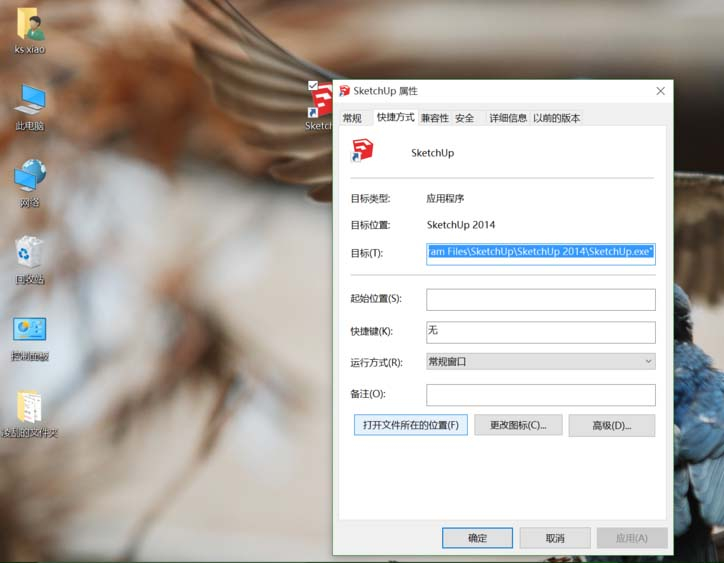
接着在打开的文件夹里找到名为Support的文件夹。然后右键打开或者双击打开文件夹。

这时我们双击进入Support的文件夹,找到名为SketchUp.dat的文件。这是一个数据文件,如果要编辑的话,可以使用右键打开,以文本模式打开。

再直接右键编辑SketchUp.dat文件,而无须以其他方式打开文件,打开文件后,按Ctrl+F,查找关键词online。

然后我们将网址修改为如图所示。修改完成后保存关闭编辑。网址要修改正确,按照图示修改即可,百度网址或者其他可以访问的网站都可以。

最后我们再次打开sketchup,可以发现已经可以访问3D模型库了。然后就可以下载你需要的模型,只要可以搜索得到。
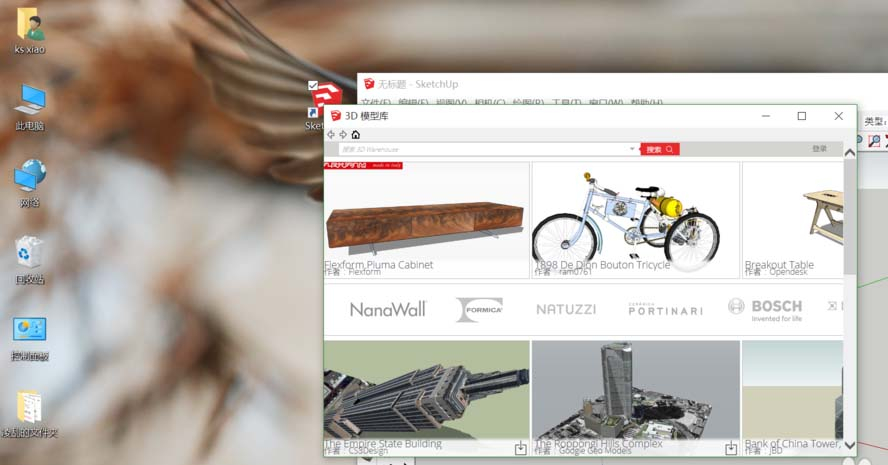
看完了上文为你们描述的草图大师(SketchUp)出现无法访问3D模型的详细处理步骤,你们是不是都学会了呀!
以上就是小编带来的草图大师(SketchUp)出现无法访问3D模型的详细处理流程相关内容,想了解更多精彩攻略教程就收藏下本站【乖乖手游网guaiguai.com】,为您呈现最新最热门资讯!
免责声明:以上内容源自网络,版权归原作者所有,如有侵犯您的原创版权请告知,我们将尽快删除相关内容。














